Felhasználók milliói követik naponta a linkeket, a látogatással kapcsolatos információkat a böngésző gyorsítótárában hagyják. Ha el akarja távolítani a követett linkeket, azaz a böngésző memóriájából való kirakodáshoz elegendő néhány egyszerű lépést végrehajtani.
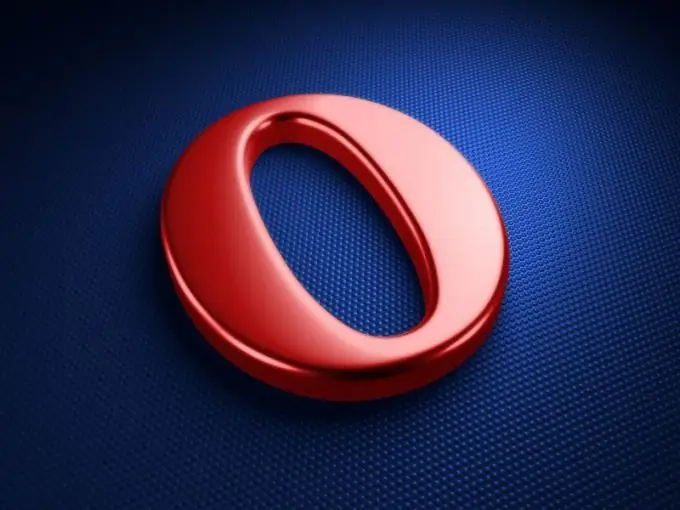
Szükséges
Opera szoftver
Utasítás
1. lépés
A böngésző gyorsítótár nemcsak fájlokat tartalmaz, amelyek segítenek a felhasználó által már meglátogatott oldalak gyors betöltésében, hanem az átmenetekről és az internetes oldalak látogatásáról szóló adatokat is. Meg kell találnia azt a mappát, ahol ezeket az adatokat tárolják. Ezt elég könnyű megtenni. Nyissa meg az Opera böngészőt, ha még nem tette meg. A felső menüben nyissa meg a "Súgó" elemet, és az elemek listájából válassza az "Névjegy" elemet, vagy az új fül címsorába írja be a következő parancsot, és nyomja meg az Enter billentyűt.
2. lépés
Megjelenik a futó alkalmazás teljes összefoglalója. Itt érdekelheti az "Útvonalak" blokk és a "Gyorsítótár" sor. Jelölje ki a mappa elérési útját, és másolja a következő billentyűparancsokkal: Ctrl + C vagy Ctrl + Insert (Windows 7 esetén ez a C: Users / _felhasználó_neve_AppDataLocalOperaOperacache). Nyissa meg a "Windows Intéző" ablakot, és a Ctrl + V vagy a Shift + Insert megnyomásával illessze be a vágólap tartalmát a címsorba. Nyomja meg az Enter billentyűt.
3. lépés
Most ennek a könyvtárnak a tartalmát "Létrehozás dátuma" vagy "Módosítás dátuma" szerint kell rendezni. Ha el akarja távolítani a legutóbbi átkattintási adatokat, válassza ki az első néhány fájlt. Ellenkező esetben kiválaszthat egy adott dátumot, és ugyanúgy törölheti. A végleges törléshez nyomja meg a Shift + Törlés vagy Törlés gombot, majd ürítse ki a "Lomtárat" (kattintson a jobb gombbal, és válassza ki az azonos nevű elemet).
4. lépés
A fenti műveletek sokkal gyorsabban elvégezhetők, ha az "Eszközök" menü "Előzmények" szakaszát használja. Ez az kisalkalmazás a Ctrl + Shift + H billentyűparancs segítségével indítható. A megnyíló fülön meg kell találnia a kívánt időtartományt, ki kell választania a fájlokat, és nyomja meg a Törlés gombot. A megerősítő ablakban nyomja meg az Enter billentyűt.






